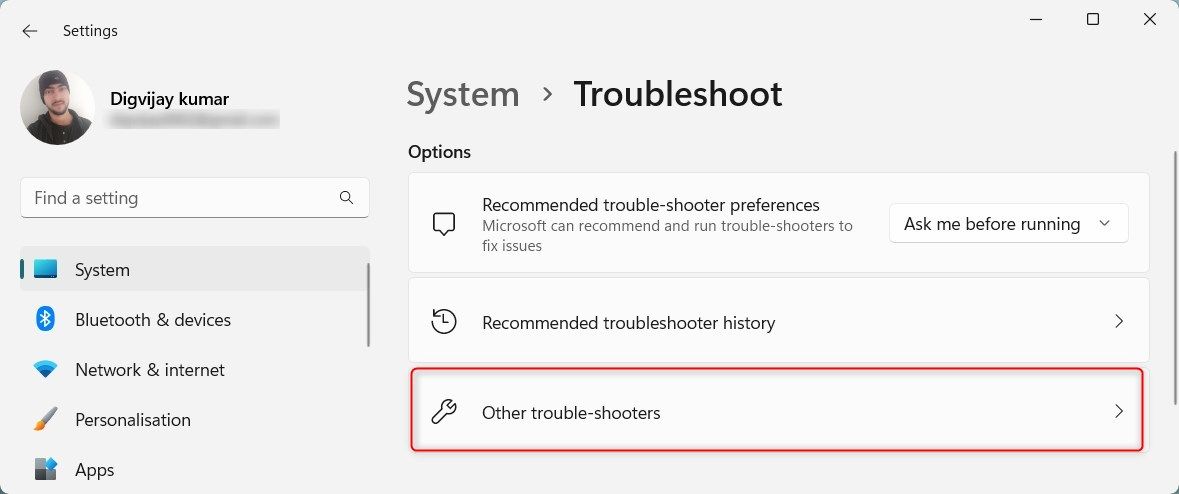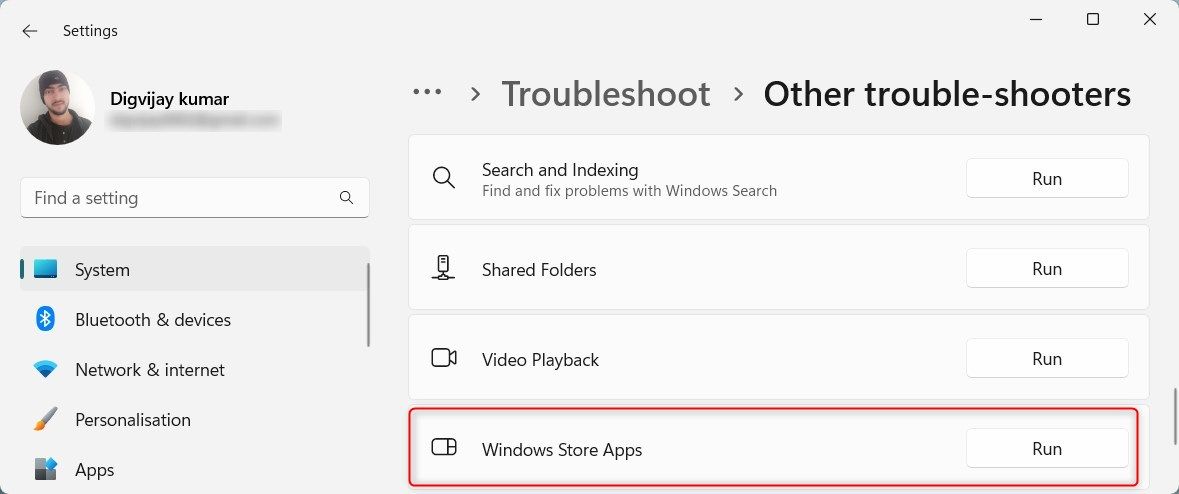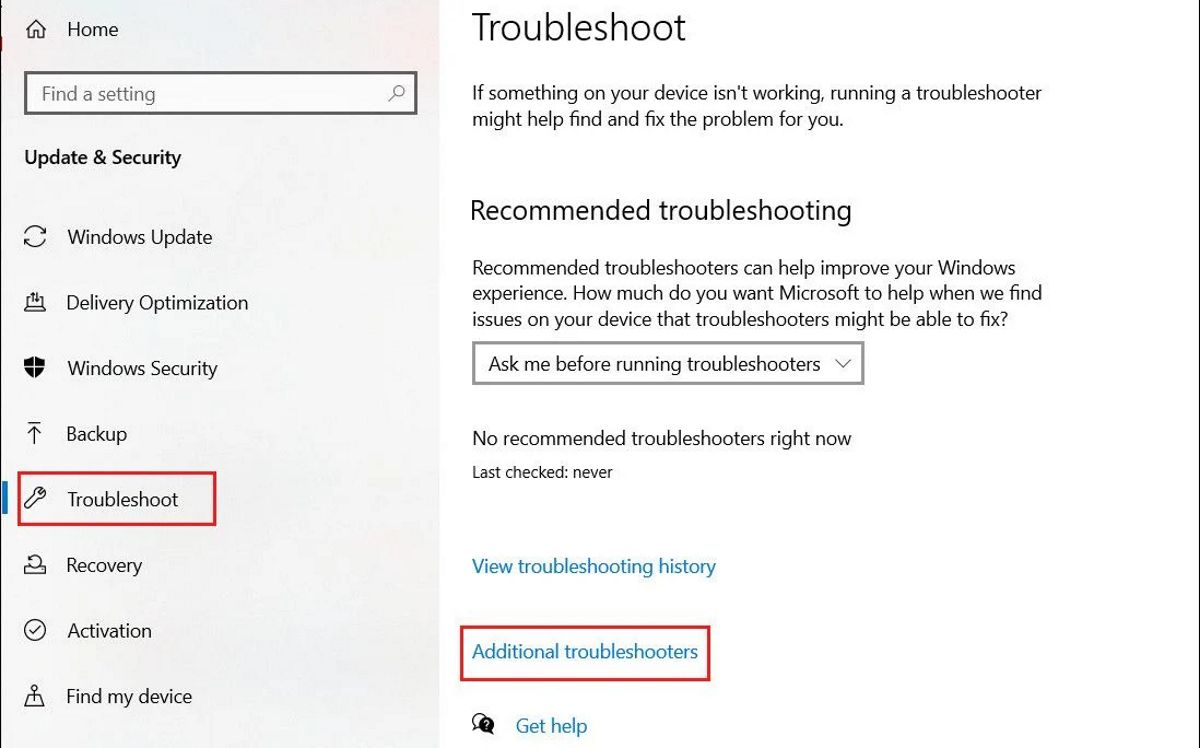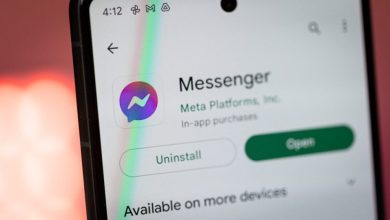.
WSReset.exe é uma ferramenta de linha de comando essencial fornecida com o Windows para executar várias tarefas e solucionar problemas. Ele redefine o armazenamento de aplicativos do Windows e elimina problemas de cache que podem resultar em desempenho lento ou erros.
No entanto, se você encontrar problemas com WSReset.exe ou receber erros frequentes, seu computador pode ter um problema subjacente que precisa ser resolvido. Este artigo oferece orientação sobre solução de problemas e correção do WSReset.
Como corrigir o WSReset.exe não está funcionando no Windows
Antes de solucionar o problema, vamos ver para que serve o WSReset.exe. O programa WSReset.exe redefine a Windows Store e limpa quaisquer problemas de cache que possam causar erros. Ele soluciona problemas com a Windows Store e aplicativos, incluindo aqueles que não estão sendo baixados ou iniciados corretamente.
Agora vamos passar para a solução de problemas.
1. Execute WSReset.exe como administrador
WSReset.exe requer privilégios administrativos para ser executado corretamente. Se você não o estiver executando como administrador, pode falhar ao redefinir o cache da Windows Store.
Para resolver esse problema, verifique se você está usando uma conta de administrador do Windows e tente executar o WSReset.exe novamente.
2. Execute o Solucionador de problemas de aplicativos da Windows Store
Esse problema também aparece devido a arquivos de sistema corrompidos ou problemas de aplicativos da Windows Store. Para corrigir esses problemas, o Windows oferece um solucionador de problemas incorporado que identifica e resolve problemas com o aplicativo Store.
Para executar a solução de problemas, siga as etapas abaixo.
- Imprensa Vitória + eu no teclado para abrir o menu Configurações.
- Selecione Sistema da barra lateral esquerda.
- No painel direito, clique em Solução de problemas > Outros solucionadores de problemas.
- Na página da solução de problemas, role para baixo até Aplicativos da Windows Store e clique Correr.
À medida que o solucionador de problemas verifica, ele detecta e corrige quaisquer problemas existentes. Feito isso, reinicie o computador novamente e tente executar o WSReset.exe novamente.
Se você usar a versão do Windows 10, o processo será um pouco diferente. Imprensa Vitória + Rtipo ms-configurações: solução de problemase pressione Enter. No menu Configurações, clique em Atualização e segurança > solucionar problemas > Solucionadores de problemas adicionais.
Selecione Aplicativos da Windows Store na lista e clique Execute a solução de problemas.
3. Repare e redefina a Windows Store
Se o WSReset.exe ainda não estiver funcionando, é provável que o aplicativo da Windows Store esteja corrompido ou não esteja funcionando corretamente. Nesse caso, tente reparar e redefinir a Windows Store. Isso irá restaurar o aplicativo para suas configurações padrão e geralmente resolve erros
4. Remova as últimas atualizações do Windows
Embora a Microsoft libere atualizações regulares do Windows para melhorar o desempenho geral do sistema, às vezes essas atualizações causam problemas. WSReset.exe não está funcionando é um desses problemas relacionados a uma atualização recente do Windows.
Portanto, se você aplicou recentemente alguma atualização e agora está enfrentando problemas com WSReset.exe, remova a atualização e veja se isso resolve o problema.
- Imprensa Vitória + S no teclado para abrir a caixa de pesquisa.
- Tipo Painel de controle na caixa de pesquisa e selecione-o na lista de resultados.
- Em seguida, navegue até Programas > Programas e características > Desinstalar um programa.
- Na barra lateral esquerda, selecione Ver atualizações instaladas. Isso abrirá a janela Configurações com a lista de atualizações do Windows aplicadas.
- Agora procure a atualização recente e clique em Desinstalar próximo a.
- Clique Desinstalar novamente quando solicitado.
Siga as instruções na tela e reinicie o computador quando terminar.
5. Limpe o cache da Microsoft Store por meio do registro
Se você ainda estiver tendo problemas com WSReset.exe, limpe o cache da Microsoft Store por meio do registro. Isso apaga arquivos temporários, configurações ou preferências que podem causar esse problema.
É um processo complexo para quem não está familiarizado com alterações de registro, pois configurações incorretas podem causar grandes problemas. No entanto, se feito corretamente, isso libera o cache e resolve os erros do WSReset.exe. Para evitar a perda de dados, faça backup de seu registro e seja cauteloso ao modificá-lo.
- Imprensa Vitória + R no teclado para abrir a caixa de diálogo Executar.
- Tipo cmd no campo de texto e pressione Ctrl + Shift + Enter. Isso abrirá a janela do prompt de comando com privilégios administrativos.
- Se o prompt do UAC aparecer, selecione Sim continuar.
- Na janela Prompt de Comando, digite o seguinte comando e pressione Enter:
wmic useraccount get name,sid - A execução deste comando listará todas as contas de usuário em seu computador. Encontre o SID da sua conta de usuário e copie-o.
- Em seguida, abra o Editor do Registro. Para isso, clique em Começar > tipo regedit na caixa de pesquisa e selecione-o na lista de resultados.
- Se o pop-up do UAC aparecer, clique em Sim continuar.
- Quando o Editor do Registro for aberto, navegue até a seguinte chave do Registro:
HKEY_LOCAL_MACHINESOFTWAREMicrosoftWindowsCurrentVersionAppxAppxAllUserStoreVocê também pode colar esse caminho na barra de endereços do Editor do Registro e pressionar Enter. Isso o direcionará para a chave de registro AppxAllUserStore.
- No AppxAllUserStore chave, encontre o SID você copiou anteriormente.
- Clique com o botão direito sobre ele e selecione Excluir.
- Se aparecer um pop-up de confirmação, clique em Sim. Isso limpará o cache da Microsoft Store.
- Feche o Editor do Registro e reinicie o seu PC.
Agora, abra a janela do Prompt de Comando com privilégios administrativos novamente e execute WSReset.exe para ver se funciona corretamente. Nesse caso, você limpou com êxito o cache da Microsoft Store por meio do registro.
6. Reinstale a Microsoft Store
Às vezes, os arquivos da Windows Store estão corrompidos ou danificados. Isso pode exigir que você reinstale o aplicativo Microsoft Store. O processo substitui arquivos corrompidos ou ausentes e evita o mau funcionamento do WSReset.exe.
7. Tente algumas correções genéricas
Existem também algumas soluções gerais que funcionam em vários cenários. Isso inclui executar uma verificação de malware em seu sistema ou criar uma nova conta de usuário e mudar para ela.
Se você ainda encontrar erros do WSReset.exe, reinicie o computador Windows. Ele atualiza a memória do seu computador e limpa arquivos temporários ou configurações.
Você também pode executar o Verificador de arquivos do sistema para corrigir erros e substituir arquivos corrompidos. Se nenhuma das etapas mencionadas acima funcionar, execute uma restauração do sistema e restaure o computador para um ponto anterior em que estava funcionando bem.
Resolvendo o problema WSReset.exe no Windows
Hoje, o WSReset.exe é uma ferramenta bem conhecida entre os usuários do Windows. Apesar de ser simples, isso pode ser complicado de solucionar se não conseguir redefinir ou limpar a Windows Store. Felizmente, é apenas uma falha do sistema e você pode corrigir o problema usando as sugestões fornecidas neste artigo.
.